在当今数字化时代,人们希望随时随地都能够访问互联网。智能手机与笔记本电脑的普及使得我们能够在世界任何角落保持在线。但有时候,我们可能在某个特定环境下,...
2025-03-08 12 wifi连接
在数字时代,保持稳定的网络连接对于我们的日常生活和工作至关重要。将WiFi连接到电脑是现代技术中一项基础而重要的技能。无论是家用电脑还是办公设备,能够顺畅连接到无线网络,对于提高效率和上网体验都是不可或缺的。但在连接过程中,我们可能会遇到一些问题,比如网络不稳定、连接不上等。本文将详细指导您如何成功将WiFi连接到电脑,并帮助您解决连接过程中可能遇到的问题。
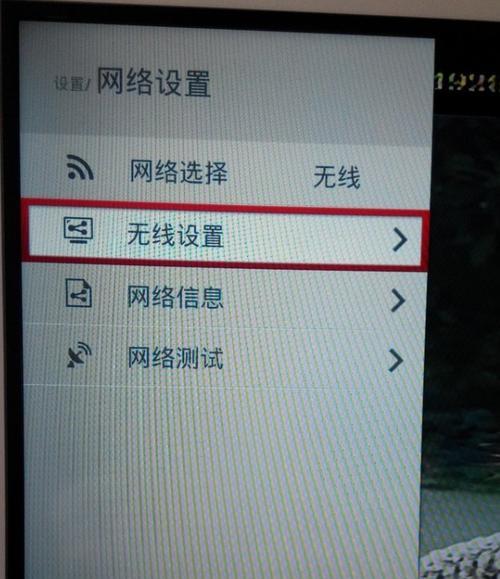
在深入讲解具体操作步骤之前,让我们先了解连接WiFi对电脑的重要性。
1.提高工作效率
网络连接让电脑用户可以实时访问互联网,无论是文档共享、在线会议,还是远程协作,一个稳定的网络连接都能显著提高工作效率。
2.无线娱乐体验
通过WiFi连接,用户可以享受在线音乐、视频流媒体,以及各类互动游戏等娱乐服务,大大丰富了个人的休闲生活。
3.数据备份与共享
无线连接使得数据备份和传输更加便捷。用户可以轻松地将文件备份到云存储,或与他人共享大文件,无需依赖物理存储设备。
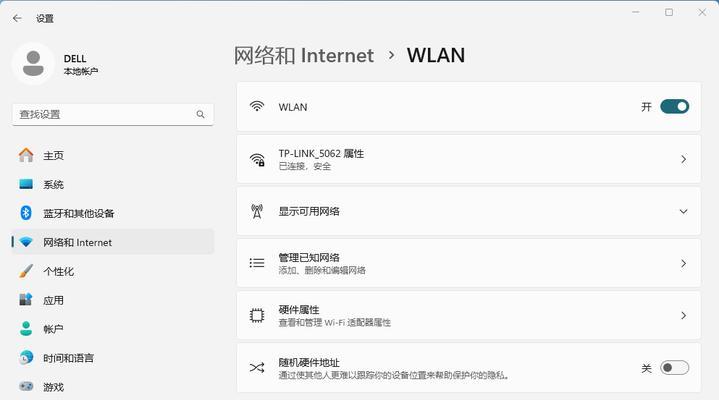
1.启动电脑并进入桌面
开机后,通常会直接进入操作系统的桌面环境。若未进入,请手动登录您的用户账户。
2.找到并打开WiFi设置
不同操作系统可能在此步骤上有所不同:
Windows系统:通常在屏幕右下角找到网络图标,并点击它,选择“打开网络和共享中心”,然后点击“设置新的连接或网络”。
macOS系统:点击屏幕顶部菜单栏中的WiFi图标,通常位于屏幕右上角。如果WiFi未开启,点击旁边的开关按钮激活。
3.连接到可用的WiFi网络
在弹出的界面中选择您的WiFi网络名称(SSID),若网络设置了密码,输入正确的密码。点击“连接”,电脑将会尝试连接到该WiFi网络。
4.确认连接状态
连接成功后,状态栏会显示已连接到WiFi的图标,并且通常会有一个表示互联网连接的图标。
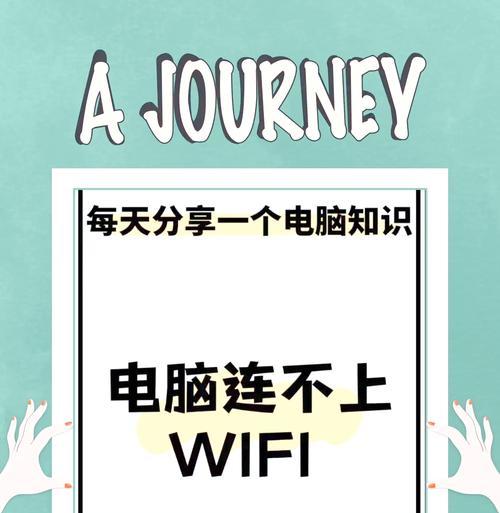
1.连接上WiFi网络,但无法上网
问题原因:可能是因为DNS设置问题或路由器配置限制。
解决方法:
检查并手动设置DNS服务器(如Google的8.8.8.8和8.8.4.4)。
尝试重启路由器,有时候简单的重启就可以解决网络问题。
2.电脑显示“无法连接到此网络”
问题原因:可能是信号弱、硬件故障或驱动问题。
解决方法:
移动到信号更强的位置。
确保无线网卡驱动是最新的,可以使用设备管理器进行检查和更新。
3.WiFi网络列表中无信号或搜不到WiFi
问题原因:可能是因为电脑无线网卡被禁用或电脑距离路由器太远。
解决方法:
检查电脑无线网卡开关是否已经打开,或在电脑设置中手动开启。
确保电源线和适配器连接正常,若有必要,尝试更换无线路由器的位置。
连接到一个新的WiFi网络时,安全性不容忽视。确保WiFi网络有密码保护,并开启WPA2或更高级别的加密。不要在公共WiFi网络上进行敏感操作,如输入账号和密码等,因为公共WiFi可能不安全。
连接WiFi到电脑是一个简单但必要的操作,它能够让您的电脑接入互联网,并享受连网后的便利性。介绍了基本步骤以及在连接过程中可能遇到的问题及其解决方案,相信您在阅读完本文后,能够轻松应对连接WiFi时的问题,并确保您的网络连接安全可靠。通过以上所述,希望您能拥有更加流畅和便捷的网络使用体验。
标签: wifi连接
版权声明:本文内容由互联网用户自发贡献,该文观点仅代表作者本人。本站仅提供信息存储空间服务,不拥有所有权,不承担相关法律责任。如发现本站有涉嫌抄袭侵权/违法违规的内容, 请发送邮件至 3561739510@qq.com 举报,一经查实,本站将立刻删除。
相关文章
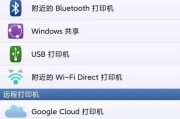
在当今数字化时代,人们希望随时随地都能够访问互联网。智能手机与笔记本电脑的普及使得我们能够在世界任何角落保持在线。但有时候,我们可能在某个特定环境下,...
2025-03-08 12 wifi连接
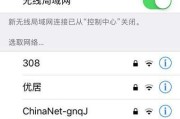
Wi-Fi技术的普及,使得无线网络成为我们日常生活中不可或缺的一部分。然而,我们常常忽略了我们的Wi-Fi网络到底连接了多少设备。这篇文章将深入研究W...
2024-10-27 46 wifi连接
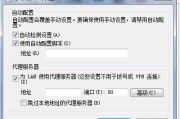
在现代社会中,无线网络已经成为我们生活和工作中不可或缺的一部分。而要使用无线网络,首先需要将电脑与WiFi连接起来。本文将为您详细介绍电脑调出WiFi...
2024-09-07 63 wifi连接
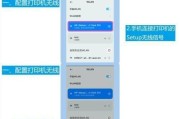
如今,无线网络已成为现代生活中不可或缺的一部分。随着越来越多的家庭安装了WiFi,我们可以方便地在家里使用台式电脑上网。然而,要充分发挥WiFi的优势...
2024-08-27 64 wifi连接
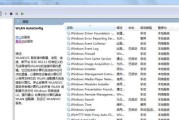
在现代社会中,WiFi已成为人们生活、工作中不可或缺的一部分。然而,时常我们会遇到WiFi连接红叉的问题,导致网络无法正常使用。本文将为大家分享一些简...
2024-08-25 64 wifi连接
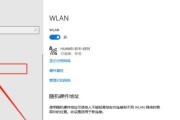
随着互联网的普及,WiFi已经成为人们生活中必不可少的一部分。为了保护网络安全和个人隐私,设置WiFi连接密码是非常重要的。本文将详细介绍如何在电脑上...
2024-08-14 65 wifi连接